Tabloya naverokê
Gava ku hûn bi kargêrkerên peyvan re dixebitin, InDesign dikare ecêb tevlihev xuya bike dema ku ew tê karên hêsan ên mîna hejmarkirina rûpelan.
Dema ku ew pir caran ji bikarhênerên nû yên InDesign re dilgiran e, ev tevlihevî pêdivî ye ku rê bide cûrbecûr formên belgeyên cihêreng ên ku hûn dikarin di InDesign-ê de biafirînin.
Werin em ji nêz ve lê binêrin!
Jimarkirina Rûpelê Di InDesign-ê de Çawa Dixebite
Dibe ku meriv hejmarên rûpelan bi destan li her rûpelek belgeya xweya InDesign-ê zêde bike, lê ev çareseriya xuya ya hêsan dikare ji çareserkirina wê bêtir pirsgirêkan biafirîne. Her gava ku hûn hewce ne ku rûpelan lê zêde bikin an jê bikin, hûn neçar in ku li ser her rûpelê bi desta hejmarê biguherînin.
Awayê rast ji bo lê zêdekirina jimareyên rûpelan li belgeyên InDesign karekterek taybetî bikar tîne ku dikare li her cîhek sêwirana we were danîn. Ev karaktera taybetî wekî cîhgirek tevdigere, û InDesign bixweber wê nûve dike da ku jimara rûpelê ya rast ji bo cîhê xweya heyî nîşan bide.
Rêbaza herî berbelav ew e ku karaktera taybetî ya jimara rûpelê li ser rûpelek dêûbav were danîn. Rûpelên dêûbav wekî şablonên sêwiranê ji bo hêmanên sêwiranê bi domdarî dubare dikin, tevî jimareyên rûpelan.
Hûn dikarin du rûpelên dêûbav ên cihê bikar bînin da ku destûr bidin ku jimareya rûpela cûda li ser rûpelên çep û rastê yên belgeya xwe bicîh bibin, an hûn dikarin çend rûpelên dêûbav ên cihêreng ên ku hûn hewce ne bikar bînin.
Jimareyên Rûpelê xwe lê zêde dikinInDesign
Li vir e ku meriv jimareyên rûpelan li InDesign-ê ji bo belgeyek pirrûpelî ya tîpîk bi cîhkirina jimareya rûpelê ya cihêreng li ser rûpelên çep û rast lê zêde dike.
Gav 1: Rûpelên Dêûbavê xwe Bibînin
Pêla Rûpelan vekin, û beşa rûpelên dêûbav li jorê bibînin (li jêr bi rengê sor hatî destnîşan kirin).

Di hemî belgeyên nû yên ku rûpelên rû bi kar tînin de, InDesign du rûpelên dêûbavê vala bi navên A-Dêûbav diafirîne ku bi layoutên rûpela çep û rast re têkildar in û dûv re her rûpelek di belgeyê de çepê guncan destnîşan dike. an jî rûpela dêûbavê rastê, wekî ku bi tîpa piçûk A-ya ku di her rûpela piçûk de li jor xuya dibe tê destnîşan kirin.
Di belgeyên bêyî rûpelên rû bi rû de, InDesign tenê rûpelek dêûbav ji hêla xwerû ve diafirîne.
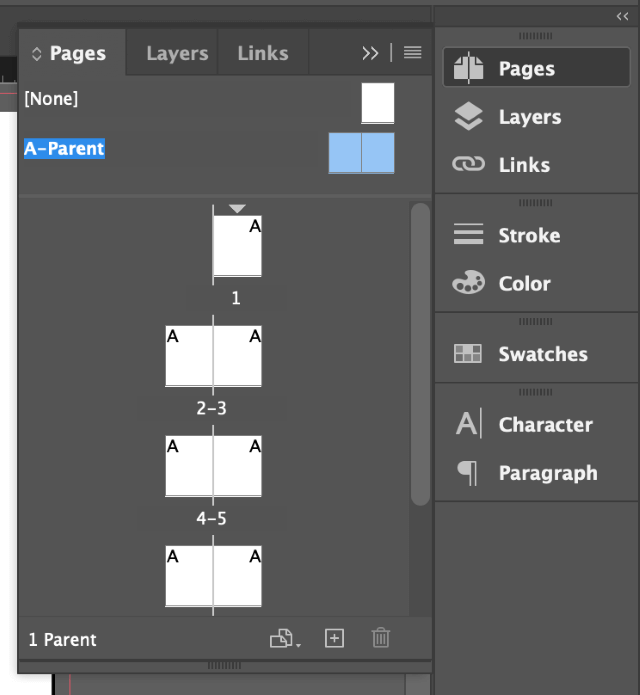
Dacar bikirtînin navnîşana A-Dêûbav da ku şablonên rûpela dêûbav nîşan bidin. di pencereya belgeya sereke de, ji bo guherandinê amade ye.
Gav 2: Karaktera Taybet a Jimareya Rûpelê têxe
Dibe ku hûn bixwazin dema ku li ser vê beşê dixebitin hinekî zoom bikin da ku cîhê bêkêmasî bistînin. Li ser rûpela çepê A-Dêûbav deverek hilbijêrin ku hûn dixwazin jimareyek rûpelê lê bi cîh bikin, û veguherînin amûra Tîp .
Li cîhê xweya hilbijartî bikirtînin û kaş bikin da ku çarçoveyek nivîsê biafirînin.
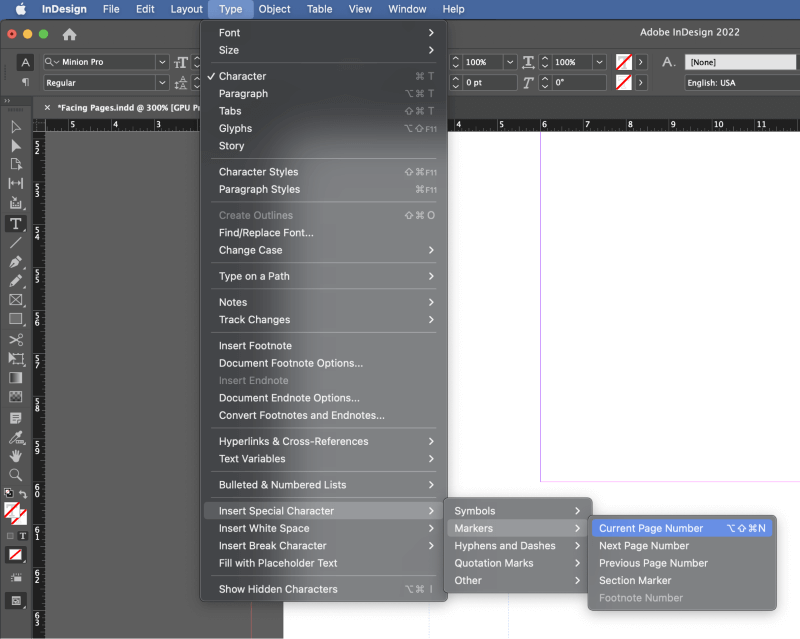
Piştre, pêşeka Tîpe veke, jêrmenuya Karaktera Taybetî Têxe li jêrê hilbijêre, paşê li dawiyê Nîşankeran hilbijêre jêr-menuyê û Hejmara Rûpelê Niha bikirtînin.
Tudikare kurtebirra klavyeyê jî bi kar bîne Ferman + Shift + Vebijêrk + N ( Ctrl + bikar bîne Alt + Shift + N eger hûn InDesign li ser PC-yê bikar tînin).
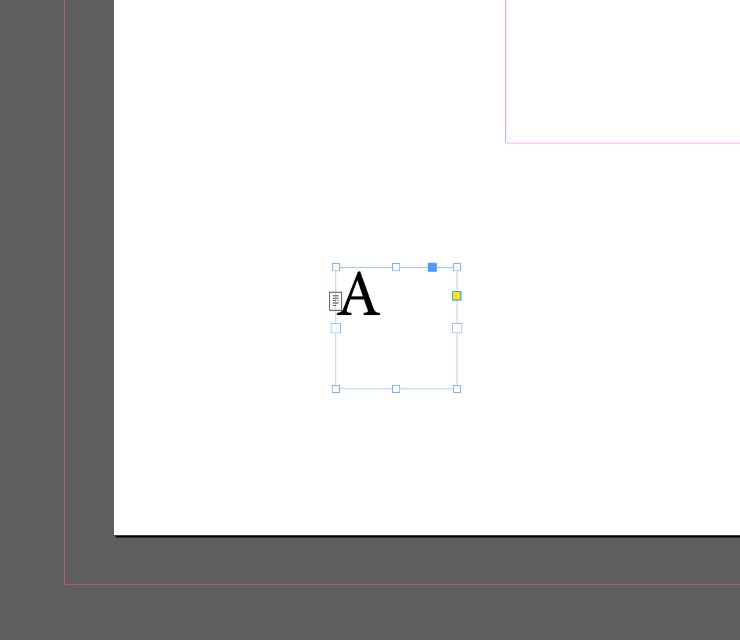
InDesign tîpa mezin A bikar tîne da ku di vê rewşê de jimareya rûpelê temsîl bike ji ber ku hûn bi şablonên A-Parent re dixebitin. Ger hûn komek duyemîn rûpelên dêûbav, B-Parent biafirînin, wê hingê InDesign dê tîpa B ya mezin bikar bîne da ku hejmara rûpelê temsîl bike, û hwd.
Dema ku hûn vegerin ser rûpelên belgeyên xwe, karaktera taybetî dê bixweber nûve bike da ku li şûna tîpa A nîşan bide jimareya rûpelê.
Gav 3: Şêwekirina Hejmarên Rûpelên Xwe
Dawî lê ne hindik, hûn niha dikarin hejmara rûpela xwe bi her awayê ku hûn dixwazin şêwaz bikin, mîna ku ew nivîsek din di InDesign de bû.
Veguhezîne Amûra Hilbijartinê, û çarçoveya nivîsê ya ku karaktera cîhgir vedihewîne hilbijêrin. (Heke hebe, hûn dikarin her du çarçoveyên nivîsê yên li ser rûpelên xwe yên çepê û rastê di carekê de hilbijêrin da ku wextê xilas bikin .)
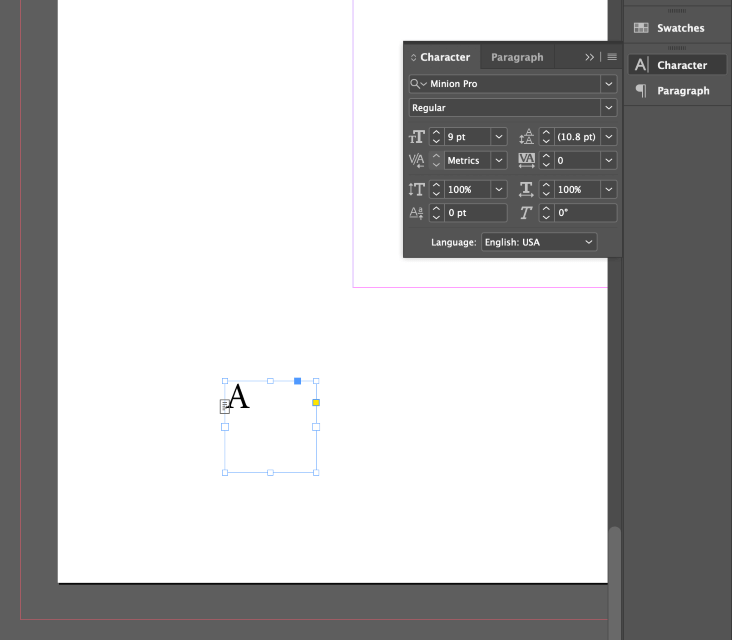
Pêla Karaktera veke , û tîpên xwe, mezinahiya xalê, û vebijarkên cûreyên din ên ku hûn hilbijêrin destnîşan bikin. Bînin bîra xwe ku di pir rewşan de, hejmarên rûpelan ji kopiya laşê weya sereke bi pîvanek xalek piçûktir têne danîn, her çend ew ne hewce ne ku bibin.
Ji bo Kontrolkirina Nîşandana Jimareya Rûpelê Bikaranîna Qatên InDesignê
Mîna piraniya sepanên din ên Adobe Creative Cloud, InDesign destûrê dide te ku hûn qatan bikar bîninpelên xwe birêxistin bikin û awayê xuyangkirina hêmanan kontrol bikin.
Pêla jorîn li ser hemî yên din xuya ye, ji ber vê yekê eger hûn dixwazin piştrast bikin ku hejmarên rûpelê we çu carî ji hêla wêneyan an naverokek din ve neyê vegirtin. layout, tu dikarî qatek nû biafirînî û jimareyên rûpela xwe li wir zêde bikî.
Bê bîra xwe ku ev her gav ne bijareya herî baş e. Mînakî, heke hûn pirtûkek bi wêneyên tev-rûpel diafirînin, dibe ku hûn nexwazin ku hejmarên rûpelên we li ser wan çap bikin.

Panelê Qat veke, û pêl bişkoka Çabeka nû biafirîne (li jor tê nîşandan) bikirtînin.
Du caran li ser têketinê bikirtînin panela Qat ji bo vekirina danûstendina Vebijarkên qat veke, navekî raveker li qata xwe ya nû bide û OK bitikîne.

Piştrast bikin ku dema ku hejmarên rûpela xwe lê zêde dikin qatê weya nû hatî hilbijartin, û dûv re vegere qata xweya orîjînal (bi navê xwerû 1-ê navê wî) da ku naveroka belgeya xwe ya mayî lê zêde bike.
Pirs û Bersiv
Min çend pirsên herî zêde di derbarê jimareya rûpelan de di InDesign de têne pirsîn berhev kirine, lê ger pirsek we hebe ku min ji bîr nekiriye, di şîroveyên jêrîn de ji min re agahdar bikin. !
Meriv Çawa Di InDesign-ê de Hejmarên Rûpelê li ser yek Rûpelê Veşêrim?
Rêya herî hêsan a veşartina hejmarên rûpel û agahdariya beşê li ser yek rûpelek belgeyek InDesign ev e ku hûn rûpela dêûbavê vala bi karanîna panela Rûpelan veşêrin. Li jorê A-Dêûbav rûpel têketinek din ebi etîketa [Tiştek] , ku ji bo rakirina her girêdanek bi rûpelek dêûbav re tê bikar anîn.

Bikirtînin û bikşînin ser [Tê tune] piçûka rûpelê berbi beşa jêrîn a rûpelan û dûv re wê berdin ser piçûka rûpela ku hûn dixwazin jê derbas bibin. Ew ê êdî rûpela dêûbavê berê wekî şablonek bikar neyîne û divê hejmarên rûpelan an agahdariya dubare ya din nîşan nede.
Ez Çawa Di Rûpelên Yekem de Ji Hejmarê Derkevim?
Ji bo ku hûn çend rûpelên yekem ên belgeyek InDesign-ê ji jimartinê derbas bikin, jimareya rûpelê xwe saz bikin, û dûv re vegerin rûpela yek ji belgeya xwe. Pêşeka Rêjêkirin veke û Hejmarkirin & Vebijêrkên Beşê .
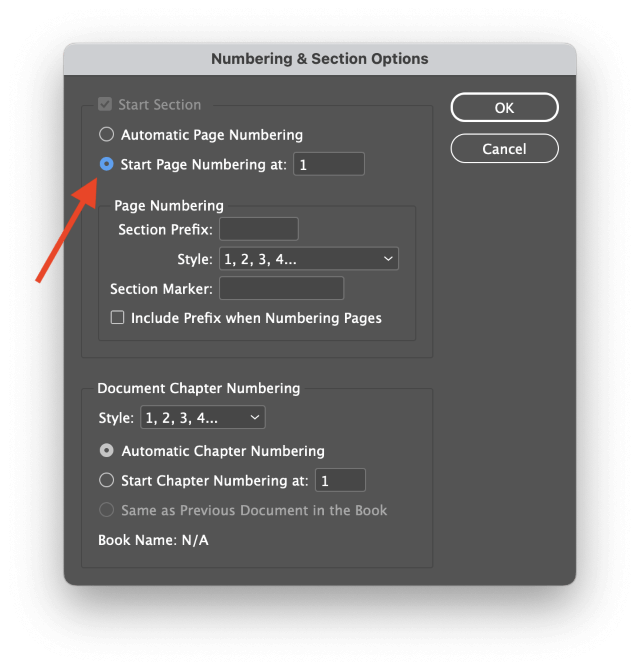
Vebijarka Destpêkirina Jimarkirina Rûpelê hilbijêrin, jimara rûpelê ku hûn dixwazin jê dest bi jimartinê bikin binivîsin û paşê bikirtînin OK .
Ger hewce be, hûn dikarin şablona rûpela dêûbav [Nî] jî bicîh bikin da ku hejmar li ser çend rûpelên yekem ên belgeya we neyên xuyang kirin û piştrast bikin ku jimar bi rêkûpêk li hev dikin.
Ez dikarim Di InDesign-ê de Jimareyên Romî wekî Hejmarên Rûpelê bikar bînim?
Belê! Pêşeka Rêjêkirin veke û Hejmarkirin & Vebijêrkên Beşê .
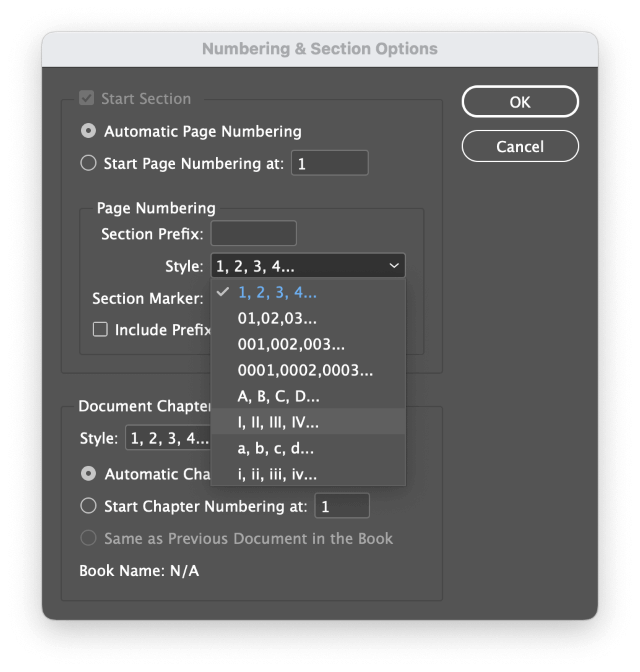
Di beşa Nimrekirina Rûpelê de, menuya daketî ya Style vekin û navnîşa ku jimareyên romanî nîşan dide hilbijêrin. Bikirtînin OK , û divê hemî hejmarên rûpelê we li pergala nû nûve bikin.
Ez çawa dikarim Sernivîsek û Hejmara Rûpelê li InDesign-ê lê zêde bikim?
Naha ku hûn fêlbaziya karanîna rûpelên dêûbav ji bo lê zêdekirina hejmarên rûpelan li InDesign dizanin, hûn dikarin heman ramanê bikar bînin da ku her cûre hêmanek rûpelê domdar zêde bikin.
Panelê Rûpelan veke û rûpela dêûbavê ya guncav du caran bikirtîne da ku wê di pencereya belgeya sereke de nîşan bide. Amûra Tîpe bikar bînin da ku çarçoveyek nivîsê ya nû biafirînin û naveroka sernavê binivîsin.
Niha her rûpelek ku wê rûpela dêûbav wekî şablonê xwe bikar bîne dê nivîsa sernivîsa we ligel jimareya rûpelê nîşan bide. Hûn dikarin vê pêvajoyê ji bo her hêmanek ku hûn dixwazin li ser her rûpelê dubare bikin dubare bikin.
Di heman demê de gengaz e ku meriv guhêrbarên nivîsê yên dînamîkî zêde bike ku bixweber rêzek naveroka sernivîsê ya din nîşan bide, lê ew gotara xwe ya taybetî heq dike!
Gotinek Dawî
Ew hema hema her tiştê ku divê hûn zanibin ka meriv jimareyên rûpelan li InDesign çawa zêde dike! Dibe ku hin pergalên hejmartinê yên tevlihevtir lê zêde bikin, lê gava ku hûn pêşgotina bingehîn zanibin, ew hêsan e.
Tîpsazkirina Bextewar!

